
L'effet transparent de Win10 n'est pas évident et ne peut pas être défini. Ce sont deux problèmes déprimants. En fait, la solution est très simple. Activez simplement le mode effet transparent et sélectionnez le mode sombre. Jetons un coup d'œil aux détails ci-dessous.
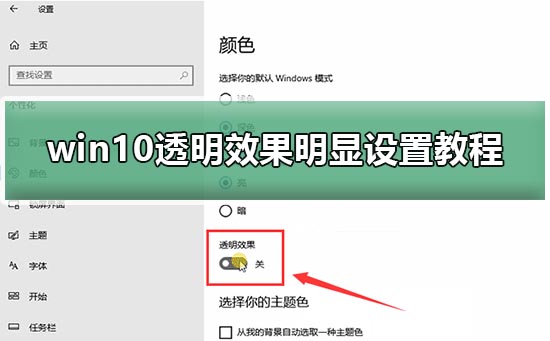
1. Appuyez sur les touches « Windows + I », ouvrez « Paramètres Windows » et cliquez sur « Personnalisation ».
2. Dans les paramètres « Personnalisation », cliquez sur l'onglet « Couleur » et réglez « Effet de transparence » sur « Activé ».
3. L'ouverture utilisateur non évidente active le mode clair et le mode sombre.
PS : Après avoir activé cette fonction, le côté gauche de la fenêtre système changera en fonction de la couleur du panneau d'arrière-plan.
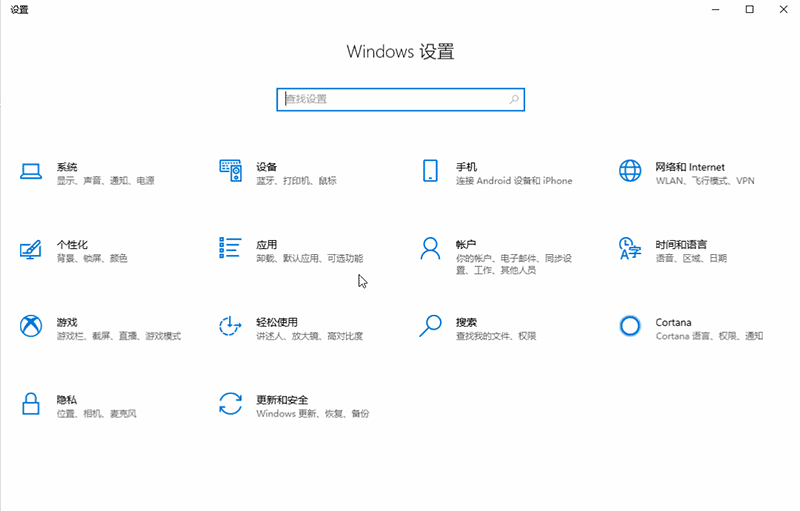
>>>Le système Win10 ajuste la transparence de la barre des tâches
Ce qui précède est le contenu détaillé de. pour plus d'informations, suivez d'autres articles connexes sur le site Web de PHP en chinois!
 Que signifie l'intervalle ?
Que signifie l'intervalle ?
 Que comprend le stockage par cryptage des données ?
Que comprend le stockage par cryptage des données ?
 Utilisation de setInterval dans JS
Utilisation de setInterval dans JS
 Quels sont les attributs du javabean ?
Quels sont les attributs du javabean ?
 Quels sont les paramètres du chapiteau ?
Quels sont les paramètres du chapiteau ?
 Où regarder les rediffusions en direct de Douyin
Où regarder les rediffusions en direct de Douyin
 Solution au problème selon lequel les fichiers exe ne peuvent pas être ouverts dans le système win10
Solution au problème selon lequel les fichiers exe ne peuvent pas être ouverts dans le système win10
 équipebition
équipebition
 Tutoriel de configuration des variables d'environnement Java
Tutoriel de configuration des variables d'environnement Java